PDF24
PDF24 ist eine vielseitig einsetzbare Sammlung an Werzeugen zum Bearbeiten und Erstellen von PDF-Dateien. Es stehen eine Reihe an Online-Tools zur Verfügung, die in einem Browser verwendet werden können: https://de.pdf24.org/
Die Onlinetools können mit einem beliebigen Betriebssystem (macOS, Linux, Windows) genutzt werden. Für Windows-Nutzer gibt es zudem eine lokale App, die auf dem eigenen Gerät installiert werden kann.
PDF24-App für Windows installieren
Auf https://de.pdf24.org/ gehen und die entsprechende Installationsdatei (PDF24 Creator) herunterladen
Die heruntergeladene Installationsdatei ausführen und das Programm installieren
PDF24-App öffnen
Die PDF24-Toolbox kann geöffnet werden, indem man im Windows-Startmenü nach PDF24 sucht.
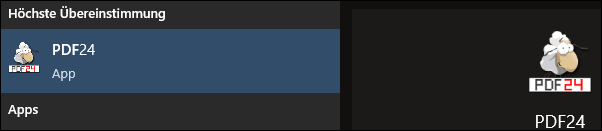
Wenn man bei der Installation den entsprechenden Haken gesetzt hat, wurde auch ein Shortcut auf den Desktop erstellt.
PDF erstellen, Seiten einfügen und löschen
Das PDF24-Tool öffnen
Auf PDFs organisieren oder PDF24 Creator öffnen klicken
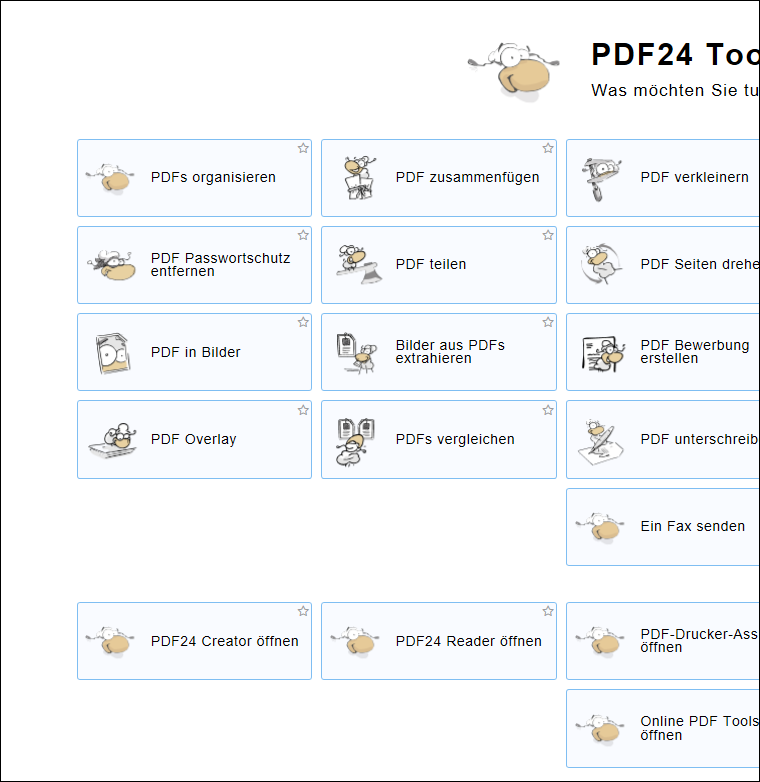
- Es können nun alle Word-Dateien und/oder pdfs, die bearbeitet werden sollen, in die rechte Fensterhälfte gezogen werden. Alle Dateien werden dabei automatisch in PDFs umgewandelt und entsprechend dargestellt
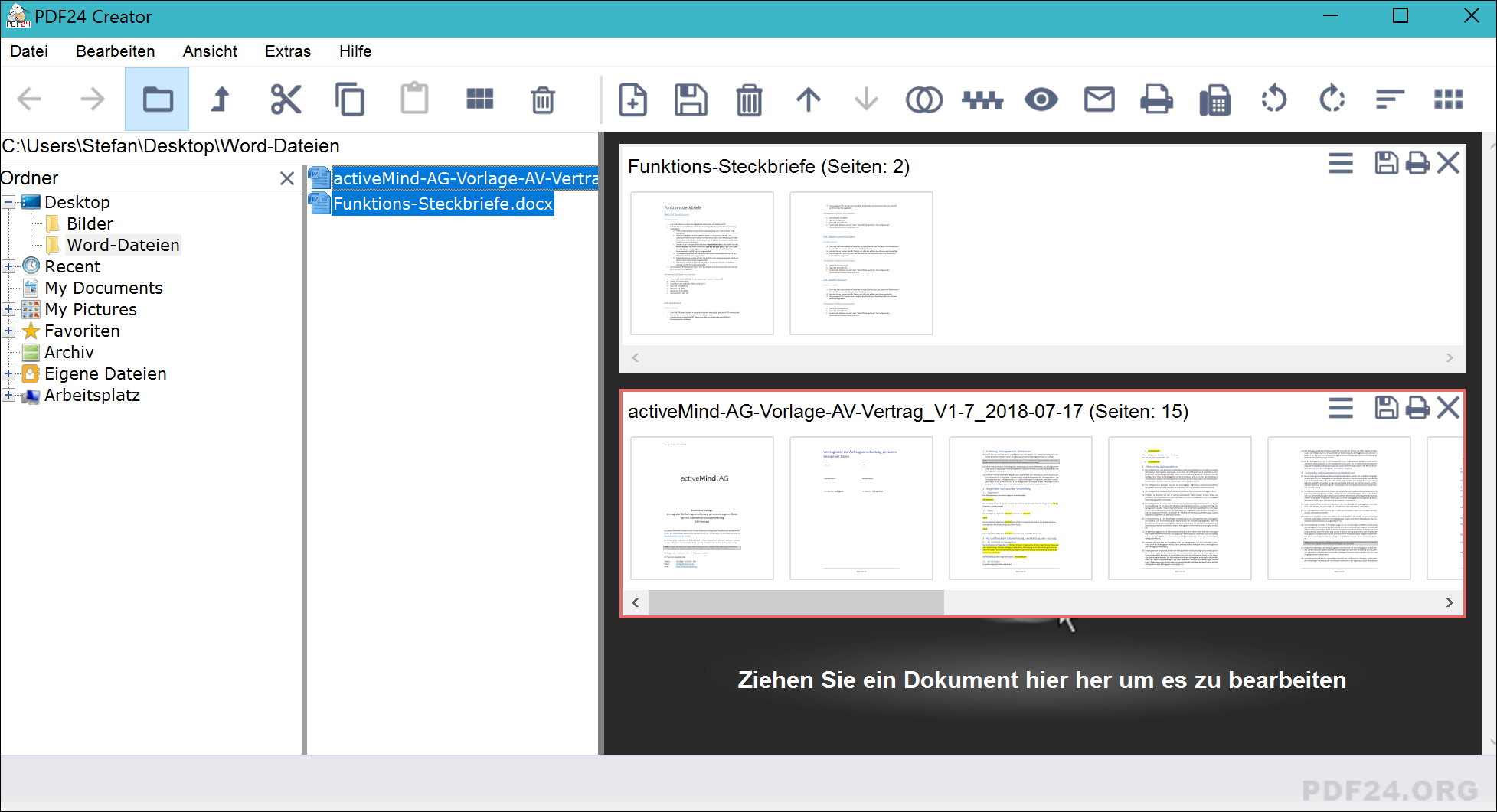
Einzelne Seiten können innerhalb der Dateien angeklickt werden. Welche Seiten aktuell gewählt sind, ist anhand des roten Rahmens erkennbar.
Seiten können mit Del gelöscht werden oder per Drag&Drop in eine andere Datei oder innerhalb der Datei verschoben werden. Ebenso können Seiten markiert und mit Ctrl+C (kopieren) und Ctrl+V (einfügen) zusammengestellt werden
Zum Zusammenfügen von mehreren PDFs hier die Anleitung von PDF24: https://help.pdf24.org/de/pdf-dateien-mit-pdf24-zusammenfuegen/